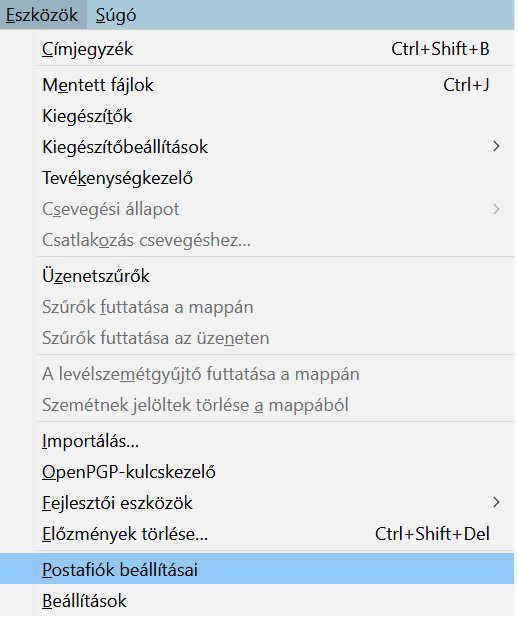
Új fiók hozzáadása
Az Eszközök menüből válassza ki a Postafiók beállításai lehetőséget.
A megjelenő ablakban bal alul, a Postafiók-műveletek közül válassza ki a Postafiók hozzáadása pontot.
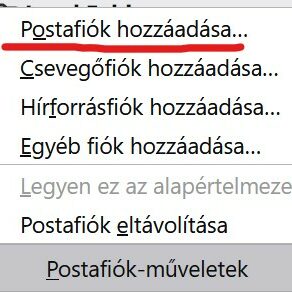
Fiók adatainak megadása
A megjelenő ablakba írja be nevét és felhasználónevét – ami megegyezik az e-mail címmel –, valamint jelszavát és kattintson a Folytatás gombra.
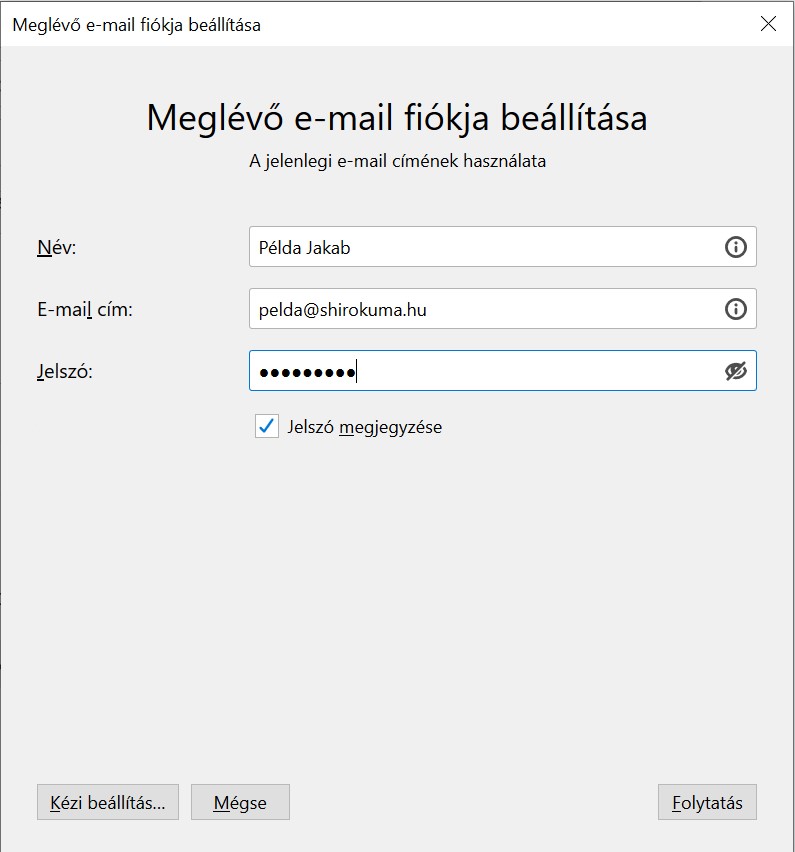
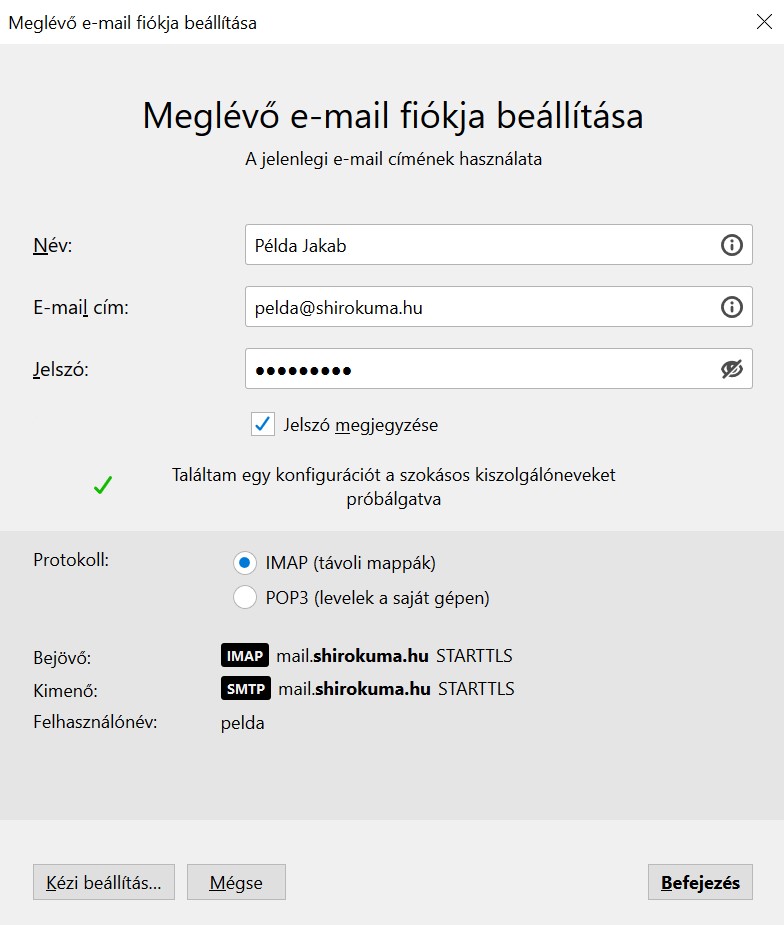
A Thunderbird automatikusan megtalálja a beállításokat.
Némi keresés után a Thunderbird magától megtalálja a levelezéshez szükséges beállításokat. A képen látható beállítások így jók és már biztonságosak.
Ha mégis módosítani szeretne rajtuk, akkor kattintson a Kézi beállítás gombra.
Kézi beállítások
Ha kézzel szeretné beállítani a levelezés részletes adatait, az alábbi lehetőségek közül választhat:
1. Bejövő kiszolgáló protokoll: IMAP/POP3. IMAP használata esetén az összes levél a kiszolgálón marad. POP3 használatakor az üzenetek letöltődnek a Thunderbirdbe és adott (állítható) idő után törlődnek a kiszolgálóról.
2. Kiszolgáló neve: mail.<saját_domain_neve>.hu, ahol a <saját_domain_neve>
3. Port: automatikusan változik az SSL mezőben kiválasztott értéktől függően. Ha nem használ titkosítást, akkor az alapértelmezett 25-ös portot írja át 625-re (a legtöbb szolgáltató nem engedi a 25-ös port használatát külső szervereken).
4. SSL: a STARTTLS teljesen jó beállítás, de az összes többinek is működnie kell.
Ha kész, kattintson a Befejezés gombra.
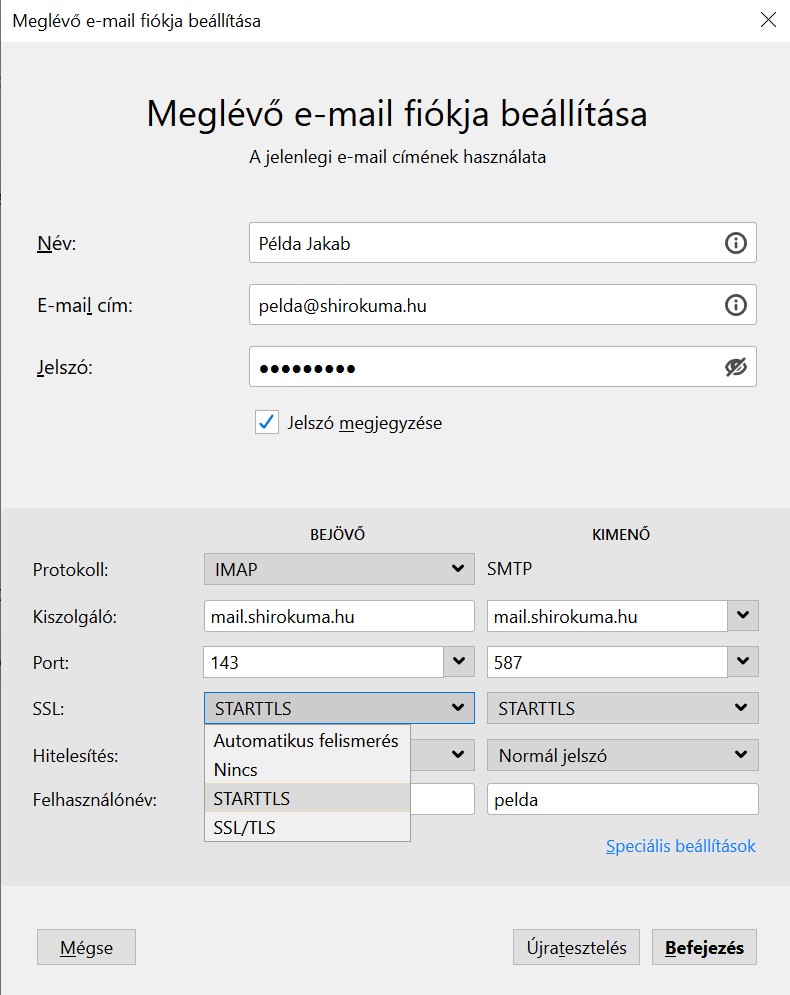
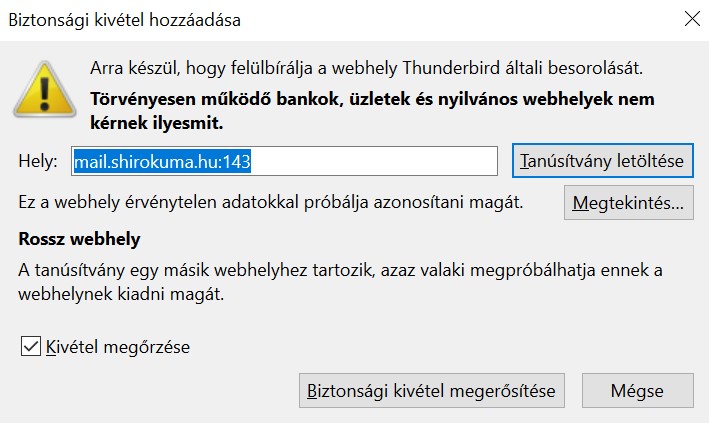
Tanúsítvány engedélyezése
Első alkalommal a Thunderbird egy roppant udvariatlan üzenetet jelenít meg, azt állítva, hogy a webhely érvénytelen adatokkal próbálja meg azonosítani magát. Van egy kis igaza, ugyanis a Shirokuma levelezőkiszolgálójának a neve ulluriaq.shirokuma.hu, nem pedig mail.cegnev.hu. A következő lehetőségek közül választhat:
1. A Biztonsági kivétel megerősítése gombra kattintva mégiscsak elfogadja ezt a tanúsítványt. Az első levélküldésnél ezt majd még egyszer meg kell csinálni.
2. Ha nem zavarja, hogy nem titkosítva folyik a párbeszéd a levelezőkiszolgálóval, akkor az előző részben, a Kézi beállításoknál, az SSL sorban ne válasszon semmilyen titkosítást. Akkor ez az egész macera nincs.
3. Ha nem akarja látni és elfogadni ezt az üzenetet, akkor az előző részben, a Kézi beállításoknál, a Kiszolgáló sorban mail.cegnev.hu helyett az ulluriaq.shirokuma.hu kiszolgálót adja meg mind a két helyen.
